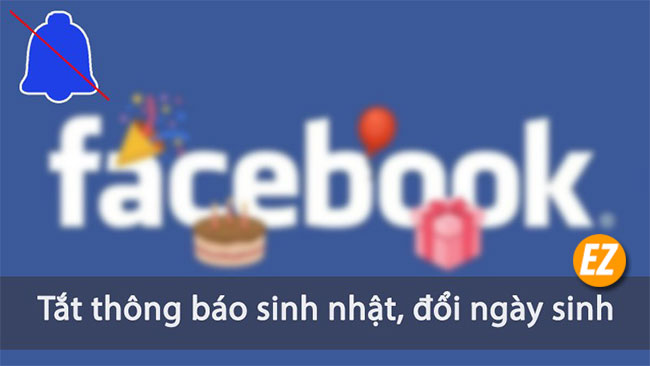WELCOME TO EZLASSO.COM
Website chia sẽ những thông tin về thủ thuật máy tính, công nghệ.
Nếu bạn có thắc mắc về máy tính - công nghệ hãy tìm trên google theo cú pháp: Từ Khoá + Ez Lasso
Ngày sinh nhận là một trong những phần bắt buộc phải điền trong quá trình đăng ký tài khoản Facebook. Nếu như không nhập sẽ không đăng ký được nhưng nhập thì bạn ngại lộ ngày sinh trên đó vậy thì phải làm sao? Đây là cách giúp bạn tắt thông báo sinh nhật, ẩn, đổi ngày sinh nhật trên Facebook của cá nhân
TRong bài viết này không chỉ việc tắt thông báo sinh nhật trên Facebook mà có thể hướng dẫn bạn ẩn thay đổi ngày ngày mừng sinh nhật trên Facebook nhé.
Hướng dẫn tắt thông báo sinh nhật – ẩn ngày sinh trên Facebook
Hướng dẫn cách tắt thông báo sinh nhất, ẩn ngày sinh trên Facebook cá nhân
Bạn hay sử dụng Facebook trên máy tính hay điện thoại? Vì mỗi thiết bị này đều chứa một cách ẩn thông báo hay ẩn ngày sinh nhật một cách khác nhau. Do đó bạn hãy tìm tới mục với thiết bị bạn sử dụng nhé.
Hướng dẫn tắt thông báo – ẩn ngày sinh trên điện thoại
Đầu tiên bạn hãy mở app Facebook trên điện thoại cá nhân lên. Sau đó bạn hãy truy cập vào trang cá nhân của mình. Và chọn Chỉnh sửa chi tiết công khai

Sau đó bạn hãy chọn phần chỉnh sửa thông tin giới thiệu
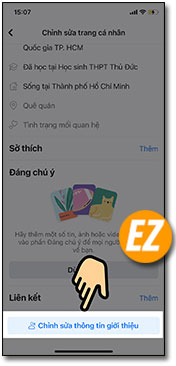
Tại mục thông tin cơ bản bạn hãy chọn Chỉnh sửa
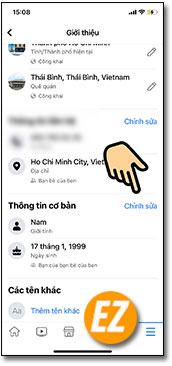
Phần ngày sinh bạn hãy chọn icon bên trái.
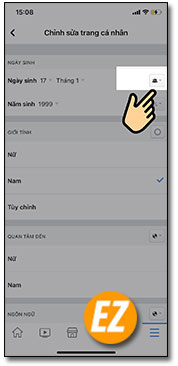
Và sẽ nhận được 1 danh sách sau đây. Bạn hãy chọn Chỉ mình tôi để ẩn đi nhé.
Sau khi chọn Xong bạn hãy kéo xuống dưới bạn hãy chọn Lưu là xong nhé.

Hướng dẫn đổi trên máy tính (laptop, PC)
Đầu tiên bạn cũng truy cập vào Facebook.com và vào trang cá nhân. Sau đó bạn hãy chọn Giới thiệu và Thông tin liên hệ và cơ bản như bên dưới hình sau đây

Sau đó bạn hãy tìm tới mục ngày tháng năm sinh và nhấn vào biểu tượng tam giác show xuống và chọn lại ngày tháng năm sinh sau đó bạn hãy chọn là chỉnh mình tôi ở bên cạnh. Bạn hãy lưu ý: Việc ẩn ngày tháng năm sinh có 2 phần, 1 là phần ngày tháng sinh, 2 là phần năm sinh bạn phải chọn cả 2 mới có thể ẩn hết được nhé.
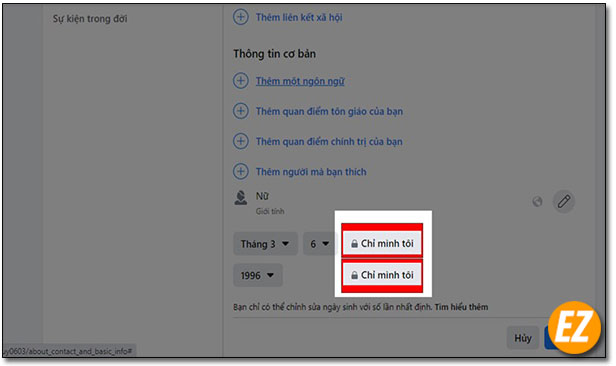


Sau khi thực hiện hết bạn hãy chọn nút lưu lại là đã ẩn ngày sinh rồi nhé.
Hướng dẫn thay đổi ngày sinh trên Facebook
Hướng dẫn thay đổi ngày sinh trên điện thoại
Bạn hãy truy cập vào phần chỉnh sửa cá nhân như các bước ở trên. Vào app Facebook -> Vào Trang cá nhân -> Chọn Chỉnh sửa công khai

Tiếp tới bạn hãy chọn Chỉnh sửa thông tin giới thiệu
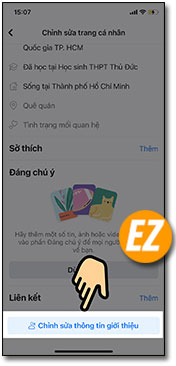
Sau đó bạn hãy tìm tới mục thông tin cơ bản và chọn Chỉnh sửa
Lúc này bạn hãy nhấn vào mục ngày tháng năm sinh và chọn lại ngày tháng năm sinh.
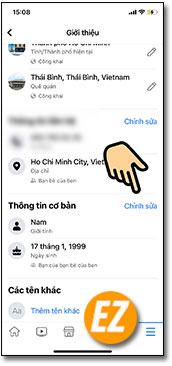
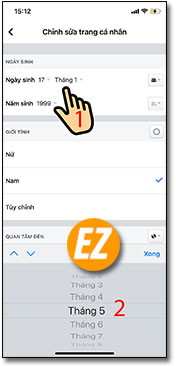
Sau đó bạn hãy chọn mục lưu lại là xong

Hướng dẫn đổi ngày tháng năm sinh trên máy tính, PC
Đầu tiên bạn hãy truy cập vào trang cá nhân Facebook và chọn mục giới thiệu sau đó bạn hãy chọn thông tin liên hệ và cơ bản bên trái

Lúc này bạn hãy chọn phần ngày tháng năm sinh và chọn biểu tượng tam giác ngược để thay đổi ngày tháng năm sinh
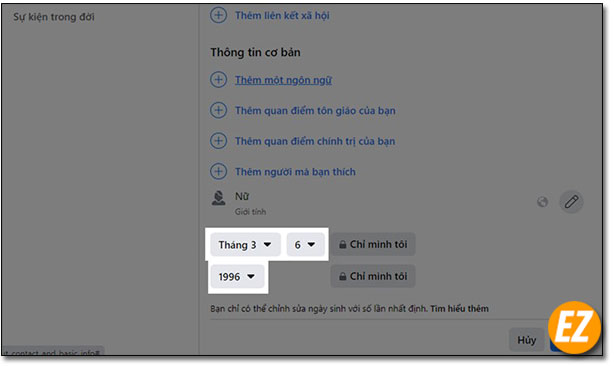
Sau đó bạn hãy chọn Lưu lại là xong nhé.

Xem thêm những bài viết về thủ thuật Facebook:
- [Hướng dẫn] Cách đổi tên Facebook trên điện thoại hoặc máy tính
- Hướng dẫn cách hiển thị số người theo dõi trên Facebook
Hướng dẫn thay đổi ngày sinh nhất trên Facebook bằng đường dẫn 159
Với hướng dẫn trên đây bạn đã có thể ẩn được ngày sinh. Nhưng song song đó bạn vẫn có thể thay đổi được ngày tháng năm sinh trong quá trình sử dụng. Nhưng trong vài trường hợp mục ngày tháng năm sinh chỉ ẩn được thông không thể sửa được vì thế bạn hãy dùng đường link 159 để đổi ngày tháng năm sinh nhé.
Đầu tiên bạn hãy truy cập vào đường dẫn 159 (đường dẫn yêu cầu bộ phận hỗ trợ Facebook thay đổi ngày sinh).
Đường dẫn 159: https://www.facebook.com/help/contact/233841356784195
Sau khi truy cập xong bạn hãy chọn năm sinh hiện tại của bạn và chọn lý do thay đổi ngày tháng năm sinh.
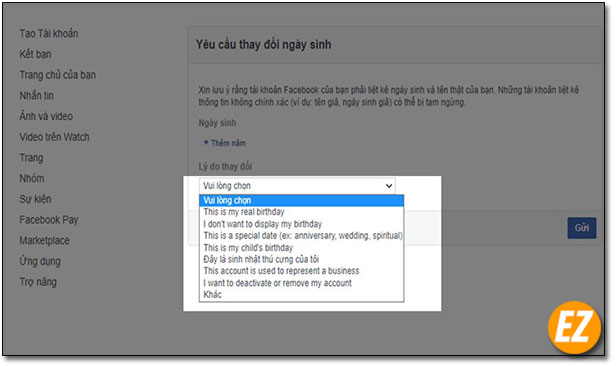
Để quá trình sửa nhanh chóng hơn bạn có thể chọn thêm tháng và thêm ngày cần sửa đổi bên cạnh mục năm sinh bạn vừa chọn.

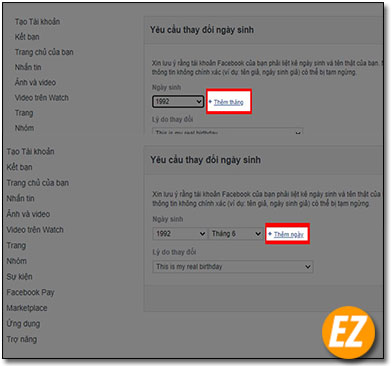
Sau khi chọn hoàn tất bạn hãy chọn Gửi để bộ phận hỗ trợ Facebook giúp bạn có thể thay đổi được ngày tháng năm sinh của bạn nhé.

Việc thay đổi ngày tháng năm sinh trên Facebook chưa thể xác định được thời gian cụ thể có thể sau vài tiếng hoặc 1 tuần nhé. Bạn không nên sửa đổi ngày sinh nhiều lần vì có thể bị khóa tính năng thay đổi ngày tháng năm sinh.
Với các hướng dẫn trên đây từ Ez Lasso bạn đã có thể ẩn ngày sinh trên Facebook cũng như tắt thông báo, thay đổi ngày sinh trên Facebook rồi nhé. Chúc các bạn thành công và hẹn gặp lại bạn ở các bài viết về Facebook tại website mình nhé.